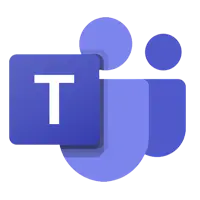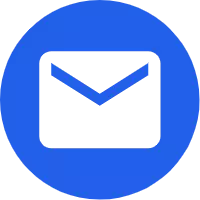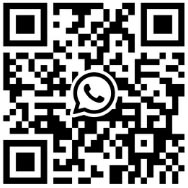Mis siis, kui tahvelarvuti puuteekraan ei reageeri
Saate tahvelarvuti välja lülitada ja taaskäivitada. SZ TPS-tehnoloogia – Shenzheni tahvelarvutite tarnija
Kui tegemist on uue tahvelarvutisüsteemiga, tuleb see süstematiseerida
Kui olete seda juba kasutanud, kontrollige, kas teie puuteekraani draiver on õigesti installitud ja kas ekraan on kalibreeritud.
Pärast Androidi väljalülitamist on soovitatav vajutada ja hoida toitenuppu 20 sekundit all, et siseneda robotirežiimi (tahvelarvuti lülitub taasterežiimi, valige kustutamiseks esimene rida... "Reset" on tehaseseadete taastamise katse () reguleerige helitugevust üles ja alla klahvidega, kinnitage toitenupuga), valige "Jah" ja alustage taastamist. Pärast lõpetamist valige teisel real "Pühkige". Pärast lõpetamist valige "Restart". Nüüd (taaskäivitage) või laadige alla viisard püsivara värskendamiseks.
Ipadi puuteekraan ei reageerinud:
1. Ekraani riistvara probleem.
2. Süsteemi versiooni viga.
Vea parandamiseks on soovitatav taastada süsteemi versioon.
Toiming on järgmine:
1. samm: iTunesi tarkvara allalaadimiseks, installimiseks ja avamiseks logige sisse Apple'i ametlikule veebisaidile.
2. samm: ühendage iPad ühenduskaabli abil arvutiga.
Samm 3: Kokkuvõtte liideses klõpsake "Taasta iPad" ja järgige iTunes'i juhiseid süsteemi versiooni taastamiseks
Kui tegemist on uue tahvelarvutisüsteemiga, tuleb see süstematiseerida
Kui olete seda juba kasutanud, kontrollige, kas teie puuteekraani draiver on õigesti installitud ja kas ekraan on kalibreeritud.
Pärast Androidi väljalülitamist on soovitatav vajutada ja hoida toitenuppu 20 sekundit all, et siseneda robotirežiimi (tahvelarvuti lülitub taasterežiimi, valige kustutamiseks esimene rida... "Reset" on tehaseseadete taastamise katse () reguleerige helitugevust üles ja alla klahvidega, kinnitage toitenupuga), valige "Jah" ja alustage taastamist. Pärast lõpetamist valige teisel real "Pühkige". Pärast lõpetamist valige "Restart". Nüüd (taaskäivitage) või laadige alla viisard püsivara värskendamiseks.
Ipadi puuteekraan ei reageerinud:
1. Ekraani riistvara probleem.
2. Süsteemi versiooni viga.
Vea parandamiseks on soovitatav taastada süsteemi versioon.
Toiming on järgmine:
1. samm: iTunesi tarkvara allalaadimiseks, installimiseks ja avamiseks logige sisse Apple'i ametlikule veebisaidile.
2. samm: ühendage iPad ühenduskaabli abil arvutiga.
Samm 3: Kokkuvõtte liideses klõpsake "Taasta iPad" ja järgige iTunes'i juhiseid süsteemi versiooni taastamiseks
Saada päring
X
We use cookies to offer you a better browsing experience, analyze site traffic and personalize content. By using this site, you agree to our use of cookies.
Privacy Policy